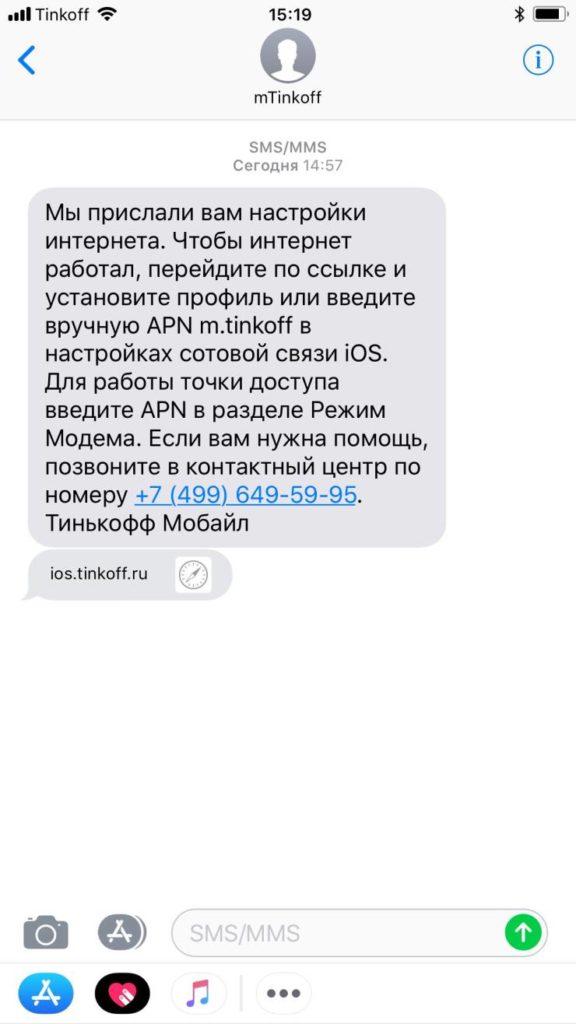- Настройка APN от Tinkoff Mobile
- Как настроить Тинькофф Мобайл
- Получение автоматических настроек
- Как настроить интернет Tinkoff Mobile вручную
- Возможность настройки с помощью оператора
- Какие могут возникнуть проблемы
- Что делать, если настройки установлены, но интернет не работает
- Настройки интернета Тинькофф Мобайл | Как настроить мобильный интернет?
- Как настроить интернет Тинькофф Мобайл?
- Не подключается мобильный интернет Тинькофф Мобайл — что делать?
- Настройки APN для Тинькофф Мобайл
- Настраиваем APN на Тинькофф Мобайл
- Тинькофф мобайл настройка интернета
- Как подключить интернет на Тинькофф Мобайл
- Настройка интернета Тинькофф для телефона
- Автоматические настройки интернета Тинькофф мобайл
- Ручная настройка
- На Android
- Для смартфонов на базе iOS
- Можно ли раздавать интернет Тинькофф Мобайл
- Настройки точки доступа (APN) для раздачи трафика
Настройка APN от Tinkoff Mobile
Тинькофф Мобайл – отечественный сотовый оператор, который сейчас «на слуху». Во многом это объясняется необычным подходом к формированию абонентских планов – клиент сам его создаёт. Одно из пакетных предложений – мобильный интернет. После принятия окончательного решения о переходе к этому провайдеру нужно заказать пакет гигабайтов, оплатить их в комплекте тарифа, настроить Tinkoff Mobile APN и приступать к серфингу в сети.
Как настроить Тинькофф Мобайл
В конструкторе тарифов абонент может выбрать нужный ему ежемесячный объём трафика. Это могут быть:
- 2 Гб за 149 рублей;
- 7 Гб за 249 рублей;
- 15 Гб за 449 рублей;
- неограниченный трафик за 999 рублей.
Дополнительно предлагаются безлимитные сервисы: мессенджеры (Whatsapp, Телеграм, Facebook Messenger, Вайбер, ТамТам), социальные сети (Твиттер, Одноклассники, Snapchat, Facebook, ВКонтакте, Инстаграм), музыкальные ресурсы – по 59 рублей в месяц за каждую из трёх перечисленных категорий отдельно. Неограниченный просмотр видеороликов в соответствующих программах стоит дороже – 159 рублей за месяц.
Получение автоматических настроек
Для того чтобы сотовая сеть для Андроида, iOS и других операционных систем заработала, достаточно вставить сим-карту в основной слот смартфона. Важно проверить, чтобы была включена передача данных от оператора Тинькофф Мобайл. Автоматические настройки придут в СМС-сообщении – нужно просто принять их и сохранить.
Если до получения сим-карты условия тарифного плана не назначались, нужно скачать официальное приложение оператора в App Store или Google Play. Даже если денег на балансе пока нет, это получится сделать. Провайдер подумал о новых клиентах и для того, чтобы они смогли скачать программу и заказать нужные услуги, выделяются стартовые бесплатные 100 Мб.
В мобильном приложении нужно зарегистрироваться, а затем настроить тариф. Для подключения пакета трафика на главной странице интерфейса следует нажать на карточку «Интернет», ввести желаемое количество гигабайтов на месяц и нажать кнопку «Применить». Аналогичные действия совершают при заказе минут и дополнительных опций.
Если эсэмэска не пришла, или после её открытия и сохранения ничего не изменилось, точку доступа Тинькофф Мобайл придётся прописать вручную.
Как настроить интернет Tinkoff Mobile вручную
При самостоятельном прописывании настроек интернета Тинькофф Мобайл надо правильно указать название точки доступа (APN – Access Point Name). Для этого в соответствующем поле надо вводить «m.tinkoff.», все остальные строки следует оставлять без изменений.
В мобильных устройствах с операционной системой iOS путь к настройкам интернет-доступа таков: «Настройки» → «Сотовая связь» → «Сотовая связь передачи данных». Название точки доступа прописывается в полях «LTE» и «Режим модема».
У смартфонов, работающих на Андроид, путь к прописыванию конфигурации интернет-доступа следующий: «Меню» → «Настройки» → «Ещё» → «Мобильная сеть» → «Точки доступа (APN)». Здесь, кроме названия «m.tinkoff.», нужно указать тип точки доступа – default,supl.
После того как коррективы внесены, изменения нужно сохранить, а устройство – перезагрузить.
При желании раздавать трафик со своего мобильного устройства надо включить на нём режим модема. В «яблочных» девайсах для этого нужно зайти в «Настройки», затем – в меню «Сотовая связь», а далее – в «Режим модема». В гаджетах, работающих с операционной системой Андроид», этот путь немного отличается. В «Настройках» надо найти «Сеть и интернет», а затем – «Точка доступа и модем». Для раздачи трафика следует перевести рычажок во включённое положение.
Возможность настройки с помощью оператора
Если сим-карта вставлена в слот мобильного устройства, все опции работают, настройки прописаны, а выйти в сеть не получается, надо повторно запросить у сотрудников Тинькофф Мобайл автоматические настройки интернета. Для этого нужно:
- связаться со службой поддержки любым разрешённым способом (позвонить, написать в онлайн-чат и так далее) и сообщить ответившему консультанту о желании получить СМС с интернет-настройками;
- дождаться сообщения, открыть его и разрешить исполнение либо сверить его содержимое с тем, что указано в настройках телефона.
Позвонить сотруднику колл-центра можно по номеру 8 (800) 555-97-77.
Какие могут возникнуть проблемы
Иногда случается, что при вставленной в дополнительный слот мобильного устройства симке Тинькофф Мобайл не работает интернет. Для устранения проблемы можно попробовать переставить её в главный слот.
При подключении интернета у этого провайдера надо учесть несколько условий. Во-первых, для корректной работы важны технические характеристики пользовательского девайса, вернее, установленной на нём операционной системы. Так, версия Андроида должна быть не старше 4.1, а iOS – 9. Во-вторых, у столичных жителей должны быть смартфоны с поддержкой стандарта 3G, а лучше – 4G, потому что связь второго поколения в Москве недоступна.
Что делать, если настройки установлены, но интернет не работает
Если конфигурация интернет-соединения прописана верно, но выйти в сеть по-прежнему не получается, то настроить сим-карту помогут сотрудники службы технической поддержки. Для обращений клиентов у оператора предусмотрены следующие каналы связи:
- 8 (800) 555-77-78 – горячая линия Тинькофф;
- 8 (800) 555-49-29 – для решения любых вопросов по мобильной связи, звонок из любой точки Российской Федерации – бесплатный;
- +7 (499) 649-59-95 – телефонный номер, предназначенный для звонков из-за рубежа;
- 995@tinkoff.ru – электронная почта для обращений по любым вопросам связи. В теле письма надо описать суть проблемы, оставить контактные данные и, при необходимости, прикрепить документы или скриншоты, иллюстрирующие ситуацию.
Сотрудники компании помогут настроить интернет, ответят на любые вопросы, связанные с обслуживанием мобильного номера, помогут решить проблемы – будь то низкая скорость интернета или регулярный обрыв сессии.
Источник
Настройки интернета Тинькофф Мобайл | Как настроить мобильный интернет?
Процедура настройки интернета Тинькофф Мобайл не имеет каких-то специфических особенностей. Все делается также как и при подключении мобильного интернета других операторов.
Как настроить интернет Тинькофф Мобайл?
Для новых абонентов Тинькофф Мобайл настройка интернета осуществляется следующим образом:
- Вставьте SIM-карту в основной слот своего смартфона. В конверте стартового пакета вы найдете специальный ключ для открытия слота (если вдруг вы не можете найти свой).
- Включите передачу данных с Тинькофф Мобайл.
- Ожидайте СМС-сообщения, в котором будет указано, что автоматическая настройка интернета была проведена успешно.
Не подключается мобильный интернет Тинькофф Мобайл — что делать?
Если ничего не происходит, и мобильный интернет не работает, вам необходимо проверить две вещи.
Первое — настройки телефона. Если интернет не работает, попробуйте настроить сеть вручную. Что нужно сделать? Следуйте такой инструкции:
- Откройте настройки своего телефона и перейдите в раздел «Сеть и интернет» (или «Мобильная сеть») либо «Сотовая связь» → «Сотовая сеть передачи данных».
- Пропишите точку доступа APN. Там должно быть указано «m.tinkoff», а остальные параметры должны быть установлены по умолчанию.
- Если ваше устройство обслуживается на базе Android, дополнительно укажите тип точки доступа — default,supl. Владельцам техники Apple необходимо прописать APN в поля: «LTE» и «Режим модема».
- Перезагрузите устройство и проверьте мобильный интернет снова.
Второе — ваш тариф. Вам нужно проверить, входит ли мобильный интернет в ваш пакет услуг. Если это не так, перейдите на другой тариф Тинькофф Мобайл на другой, а, точнее, просто воспользуйтесь конструктором тарифов и добавьте в базовый тариф необходимое вам количество гигабайт интернета.
Источник
Настройки APN для Тинькофф Мобайл
Как только вы устанавливаете новую сим-карту Тинькофф Мобайл в мобильный телефон, сразу приходит сервисное сообщение. Здесь содержатся автоматические настройки для получения доступа к Интернету. Достаточно просто сохранить их, и вы сможете заходить на любые сайты, общаться в социальных сетях и мессенджерах. Но случаются ситуации, когда сам телефон не принимает автоматические настройки или сервисное сообщение было случайно удалено. Тогда приходится настраивать Интернет самостоятельно. Рассмотрим, как это сделать.
Настраиваем APN на Тинькофф Мобайл
Чтобы внести настройки APN на Тинькофф Мобайл, вам понадобится выполнить несколько простых шагов. Если ваше мобильное устройство работает на операционной системе iOS, нужно сделать следующее:
- выберите в настройках телефона пункт «Сотовая связь»;
- откройте в параметрах данных «Сотовая сеть передачи данных»;
- найдите в пункте с сотовыми данными поле APN. Тут напишите: m.tinkoff. Поставьте точку;
- сохраните настройки APN.
Можно считать, что точка доступа APN на Тинькофф Мобайл настроена. Больше никаких изменений вносить не нужно. Просто пользуйтесь Интернетом на свое усмотрение.
Для телефонов с операционной системой Android активация APN под Тинькофф Мобайл будет выполняться не сложнее. Единственное, что тут отличается – путь к нужному разделу. В разделе с настройками нужно найти пункт «Еще». Там вы открываете «Мобильная сеть». В результате вы видите необходимое поле для заполнения. Прописывать нужно те же данные, что и в предыдущем случае. Только одна строка. Больше ничего менять не нужно. Потом сохраняете изменения. Считайте, что настройка АПН на Тинькофф Мобайл выполнена.
Если возникают какие-то сложности, заручитесь помощью специалистов службы поддержки мобильного оператора. Позвоните по номеру 8 800 555-97-77. Представитель Tinkoff Mobile проинформирует вас по всем интересующим вопросам, поможет справиться с решением имеющейся задачи в онлайн-режиме.
Источник
Тинькофф мобайл настройка интернета
При использовании мобильной связи от Тинькофф Мобайл могут возникнуть сложности с настройкой интернета. Обычно подключение на современных телефонах производится в автоматическом режиме. Оператор присылает специальное сообщение, содержащее необходимую для настройки интернета информацию. Если смартфон автоматически не подключается к сети, требуется установить нужные параметры вручную.
Как подключить интернет на Тинькофф Мобайл
Компания предлагает пользователю уже при заказе сим-карты подключить подходящий тариф. Пакет услуг пользователь определяет самостоятельно. Стоимость складывается из количества льготных минут, интернет-трафика и некоторых дополнительных опций.
Если планируется использовать симку исключительно для работы в режиме модема, стоит отказаться от оплаты звонков. И подключить только мобильный интернет. Доступны следующие варианты :
- 4 Гб — 249 руб.
- 8 Гб — 299 руб.
- 15 Гб — 319 руб.
- 25 Гб — 399 руб.
- полный безлимит – 1 049 руб.
Оплата указанного взноса обеспечивает пользователя выбранным мобильным трафиком интернета на 30 дней.
Помимо этого, можно подключить доступ к музыке, видео, социальным сетям и мессенджерам за отдельную плату. Если включить одну из указанных услуг в пакет, она будет работать даже после использования предоставленных пользователю Гигабайт. Стоимость зависит от выбранного размера трафика. За безлимитный доступ к музыке или социальным сетям нужно заплатить 59 руб., к мессенджерам – 49 руб., видео (Безлимитный интернет в приложениях: Youtube, Twitch, iTunes Видео, Google Play Фильмы, YouTube Детям, Rutube, Vimeo, TikTo) -159 р. доступ к сервисам для удалённой работы Zoom, Slack, Microsoft Teams, Skype, Trello– 159 руб.
Чем больше гигабайт подключается, тем меньше стоят указанные дополнительные услуги в пакете.
Особенность интернета от Тинькофф — возможность использовать видео-хостинги, музыкальные сервисы, мессенджеры или социальные сети даже без оплаты отдельных гигабайт. То есть, при заказе сим-карты можно выбрать только необходимые дополнительные услуги, и тогда сервисы будут работать без отдельно оплаченного интернета.
Стоимость услуг составляет:
- за WhatsApp, Tam Tam, Viber и некоторые другие приложения для общения — 49 руб.
- соцсети, такие, как Вконтакте, Одноклассники — 59 руб.
- прослушивание музыки через Яндекс.Музыку и иные подобные сервисы — 59 руб.
- просмотр видеороликов через YouTube, Rutube — 159 руб.
Подписка на использование отдельных сервисов также действует 1 месяц.
После выбора параметров тарифа пользователь заказывает симку. Использовать ее можно сразу после получения.
Настройка интернета Тинькофф для телефона
Зарегистрированный в сети клиент может без проблем получить доступ к Глобальной сети. Но прежде чем начать настройку интернета, следует выполнить простейшие действия:
- Вставить сим-карту с сотовой связью от Тинькофф в слот телефона. Если их несколько, стоит использовать первый.
- Включить телефон.
- Убедиться, что ловит сеть.
- Подождать сообщение от оператора с настройками.
Дальнейшие действия зависят от того, пришло СМС на смартфон или нет.
Автоматические настройки интернета Тинькофф мобайл
После помещения симки в предназначенный для нее слот и включения телефона СМС с настройками должно прийти автоматически. Сообщение поступает независимо от операционной системы смартфона — Андроид или iOS. Поэтому после включения устройства стоит немного подождать, прежде чем переходить к ручной настройке аппарата. Если СМС получено, необходимо открыть его — и система самостоятельно сохранит необходимые параметры и подключится к сети.
Ручная настройка
Если автоматического подключения не произошло, стоит воспользоваться возможностью ручной настройки параметров пользователя. Адрес для точки доступа apn можно задать вручную. Алгоритм напрямую зависит от типа используемого смартфона. В общем виде пошаговая инструкция подключения к интернету выглядит следующим образом:
На Android
Активация apn Тинькофф мобайл проходит через Меню. Здесь необходимо:
- Отыскать вкладку под названием «Настройки».
- Затем выбрать раздел «Еще», а далее нажать на вкладку «Мобильная связь».
- В открывшемся меню пользователь выбирает строку «Точка доступа АПН».
- Система потребует ввести необходимое для подключения значение. В строке прописывается адрес m.tinkoff.
- Затем требуется сохранить изменения, закрыть меню и отключить опцию «Передача данных».
При повторном включении интернет становится доступным. Если подобного результата достигнуть не удалось, стоит перезагрузить устройство для обновления настроек.
Для смартфонов на базе iOS
Алгоритм не слишком отличается от предусмотренного для Андроидов. Потребуется:
- Зайти в меню «Настройки».
- Далее выбрать вкладку «Сотовая связь».
- Строка, в которой нужно вручную ввести адрес точки доступа m.tinkoff. находится в разделе «Сотовая сеть передачи данных».
- Затем изменения сохраняются, для верности устройство можно перезагрузить.
После этого можно использовать смартфон для выхода в интернет.
Способ настройки может изменяться, в зависимости от конкретной модели телефона.
Скорость интернета напрямую зависит от того, насколько хорош телефон и как ловит сеть в регионе. Например, В Москве Теле2, на базе которой работает Тинькофф Мобайл, предоставляет доступ только при наличии у мобильного гаджета поддержки 3G или 4G. Если устройство поддерживает только 2G, выйти в интернет не получится.
Можно ли раздавать интернет Тинькофф Мобайл
Раздача интернета является бесплатной, пока пользователь не израсходовал доступные в рамках выбранного тарифа гигабайты. То есть, пока у клиента есть трафик, он может «делиться» им с другими безвозмездно.
Однако это не касается тех, кто подключил безлимитный интернет. При указанном тарифе можно раздать не более 0,5 Гб, а после исчерпания лимита — только после подключения режима модема. За возможность использования услуги придется платить отдельно — 499 руб.
Подобные ограничения не коснутся пользователей, подключивших услуги из дополнительного пакета, например, музыку или соцсети. Делятся возможностью подключения к популярным сервисам без ограничений.
Настройки точки доступа (APN) для раздачи трафика
Настройка раздачи интернета Тинькофф производится через меню «Точка доступа». Здесь можно изменить пароль, используемый сторонними пользователями для подключения к смартфону, а также название устройства. Можно также задать режим «свободного доступа» — без ввода пароля.
Источник